1、(一)更改文件夹的图标Win7桌面上右击,选择新建---->文件夹,新建一个文件夹。

2、将文件夹重命名为桌面图标,如下图所示。

3、在桌面图标上右击,选择属性选项。

4、桌面图标属性窗口中,选择自定义选项卡。
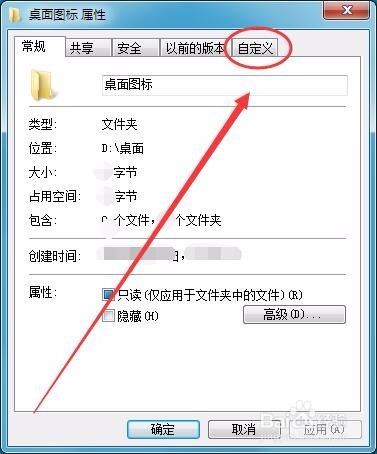
5、自定义选项卡中,选择更改图标选项。

6、更改图标窗口中,选择一个自己需要的图标,单击确定。

7、(二)更改文件夹快捷方式的图标Windows桌面中,创建一个文件夹快捷方式。

8、在快捷方式的图标上右击,打开快捷方式属性窗口。

9、快捷方式选项卡中,单击更改图标选项。
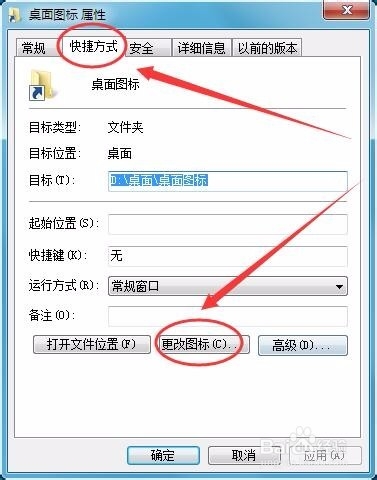
10、更改图标窗口中,选择自己需要的图标,单击确定按钮。
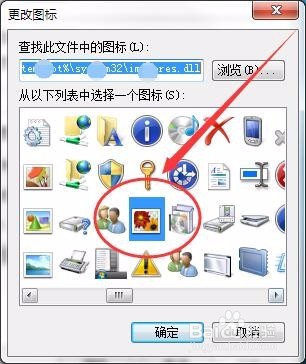
11、桌面快捷方式的图标,就变成自己想要的图案了。

